分屏命令linux linux終端分屏
Linux常用基本命令大全介紹
學習Linux系統,命令是最基礎的一部分,有著很重要的地位,所以入門必須掌握好常用命令。下面由我為大家整理了Linux系統常用的基本命令入門篇,希望對大家有幫助!
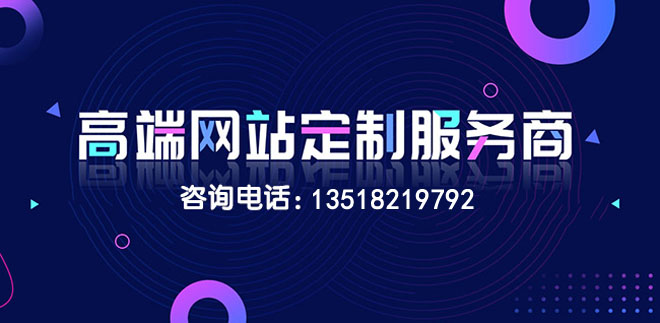
創新互聯是一家專業提供共青城企業網站建設,專注與成都做網站、網站制作、HTML5、小程序制作等業務。10年已為共青城眾多企業、政府機構等服務。創新互聯專業網站制作公司優惠進行中。
Linux系統常用的基本命令入門篇一、基礎命令
1.Linu x的進 入與退出系統
進入Linux系統:
必須要輸入用戶的賬號,在系統安裝過程中可以創建以下兩種帳號:
1.root--超級用戶帳號(系統管理員),使用這個帳號可以在系統中做任何事情。
2.普通用戶--這個帳號供普通用戶使用,可以進行有限的操作。
一般的Linux使用者均為普通用戶,而系統管理員一般使用超級用戶帳號完成一些系統管理的工作。如果只需要完成一些由普通帳號就能完成的任務,建議不要使用超級用戶帳號,以免無意中破壞系統。影響系統的正常運行。
用戶登錄分兩步:第一步,輸入用戶的登錄名,系統根據該登錄名識別用戶;第二步,輸入用戶的口令,該口令是用戶自己設置的一個字符串,對其他用戶是保密的,是在登錄時系統用來辨別真假用戶的關鍵字。
當用戶正確地輸入用戶名和口令后,就能合法地進入系統。屏幕顯示:
[root@loclhost/root] #
這時就可以對系統做各種操作了。注意超級用戶的提示符是ldquo;#rdquo;,其他用戶的提示符是ldquo;$rdquo;。
2.修改口令
為了更好的保護用戶帳號的安全,Linux允許用戶隨時修改自己的口令,修改口令的命令是passwd,它將提示用戶輸入舊口令和新口令,之后還要求用戶再次確認新口令,以避免用戶無意中按錯鍵。如果用戶忘記了口令,可以向系統管理員申請為自己重新設置一個。
3.虛擬控制臺
Linux是一個真正的多用戶 操作系統 ,它可以同時接受多個用戶登錄。Linux還允許一個用戶進行多次登錄,這是因為Linux和UNIX一樣,提供了虛擬控制臺的訪問方式,允許用戶在同一時間從控制臺進行多次登錄。虛擬控制臺的選擇可以通過按下Alt鍵和一個功能鍵來實現,通常使用F1-F6例如,用戶登錄后,按一下Alt-F2鍵,用戶又可以看到"login:"提示符,說明用戶看到了第二個虛擬控制臺。然后只需按Alt-F1鍵,就可以回到第一個虛擬控制臺。 一個新安裝的Linux系統默認允許用戶使用Alt-F1到Alt-F6鍵來訪問前六個虛擬控制臺。虛擬控制臺可使用戶同時在多個控制臺上工作,真正體現Linux系統多用戶的特性。用戶可以在某一虛擬控制臺上進行的工作尚未結束時,切換到另一虛擬控制臺開始另一項工作。
退出系統
不論是超級用戶,還是普通用戶,需要退出系統時,在shell提示符下,鍵入exit命令即可。
4.查看命令幫助信息
man命令
man命令用于查詢命令和程序的使用 方法 和參數。
例如:
man ls
將顯示ls命令的基本格式和使用方法
Linux系統常用的基本命令入門篇二、關機重啟命令
首先,是關機/重啟命令,僅在虛擬機時使用,實際工作中用不到
reboot 一般不跟參數使用,輸入指令即可重啟
shutdown 一般需要跟參數,例:
shutdown -r 延時多少分鐘重啟,一般使用now
shutdown -r now 立即重啟
shutdown -f 強制重啟
跟windows一樣,linux也存在注銷功能
exit
1)halt
halt 可不接參數
halt -f 強制關機
2)poweroff
poweroff 可不接參數使用
poweroff -f 強制關機
3)init 0
4)shutdown 不可單獨使用
shutdown -h 分鐘數 延時多久關機
shutdown -h now 立即關機
Linux系統常用的基本命令入門篇三、vi編輯
vi命令是UNIX操作系統和類UNIX操作系統中最通用的全屏幕純文本編輯器。
Linux中的vi編輯器叫vim,它是vi的增強版(vi Improved),與vi編輯器完全兼容,而且實現了很多增強功能。
vi編輯器支持編輯模式和命令模式,編輯模式下可以完成文本的編輯功能,命令模式下可以完成對文件的操作命令,要正確使用vi編輯器就必須熟練掌握著兩種模式的切換。
默認情況下,打開vi編輯器后自動進入命令模式。從編輯模式切換到命令模式使用ldquo;escrdquo;鍵,從命令模式切換到編輯模式使用ldquo;Ardquo;、ldquo;ardquo;、ldquo;Ordquo;、ldquo;ordquo;、ldquo;Irdquo;、ldquo;irdquo;鍵。
vi編輯器提供了豐富的內置命令,有些內置命令使用鍵盤組合鍵即可完成,有些內置命令則需要以冒號ldquo;:rdquo;開頭輸入。常用內置命令如下:
1 Ctrl+u:向文件首翻半屏;
2 Ctrl+d:向文件尾翻半屏;
3 Ctrl+f:向文件尾翻一屏;
4 Ctrl+b:向文件首翻一屏;
5 Esc:從編輯模式切換到命令模式;
6 ZZ:命令模式下保存當前文件所做的修改后退出vi;
7 :行號:光標跳轉到指定行的行首;
8 :$:光標跳轉到最后一行的行首;
9 x或X:刪除一個字符,x刪除光標后的,而X刪除光標前的;
10 D:刪除從當前光標到光標所在行尾的全部字符;
11 dd:刪除光標行正行內容;
12 ndd:刪除當前行及其后n-1行;
13 nyy:將當前行及其下n行的內容保存到寄存器?中,其中?為一個字母,n為一個數字;
14 p:粘貼文本操作,用于將緩存區的內容粘貼到當前光標所在位置的下方;
15 P:粘貼文本操作,用于將緩存區的內容粘貼到當前光標所在位置的上方;
16 /字符串:文本查找操作,用于從當前光標所在位置開始向文件尾部查找指定字符串的內容,查找的字符串會被加亮顯示;
17 ?name:文本查找操作,用于從當前光標所在位置開始向文件頭部查找指定字符串的內容,查找的字符串會被加亮顯示;
18 a,bs/F/T:替換文本操作,用于在第a行到第b行之間,將F字符串換成T字符串。其中,ldquo;s/rdquo;表示進行替換操作;
19 a:在當前字符后添加文本;
20 A:在行末添加文本;
21 i:在當前字符前插入文本;
22 I:在行首插入文本;
23 o:在當前行后面插入一空行;
24 O:在當前行前面插入一空行;
25 :wq:在命令模式下,執行存盤退出操作;
26 :w:在命令模式下,執行存盤操作;
27 :w!:在命令模式下,執行強制存盤操作;
28 :q:在命令模式下,執行退出vi操作;
29 :q!:在命令模式下,執行強制退出vi操作;
30 :e文件名:在命令模式下,打開并編輯指定名稱的文件;
31 :n:在命令模式下,如果同時打開多個文件,則繼續編輯下一個文件;
32 :f:在命令模式下,用于顯示當前的文件名、光標所在行的行號以及顯示比例;
33 :set nu:在命令模式下,用于在最左端顯示行號;
34 :set nonu:在命令模式下,用于在最左端不顯示行號;
35 :1,3y 復制第一行到第三行
36 :1,3d 刪除第一行到第三行
37 :1,3s/str/str_new/g 替換第一行到第三行中的字符串
38 :1,3s/str/str_new 替換第一行到第三行中的字符串第一個字符
39 :1,3 g/str /d 刪除第一行到第三行中含有這個字符串的行
Linux常用命令一、查詢相關
find
按規則查找某個文件或文件夾,包括子目錄
find . -name '_sh' -- 以.sh結尾的文件
find . -name '_hannel_ -- 包含channel字符的文件
find . -name 'build_ -- 以build開頭的文件
find . -name 'abc??' -- abc后面有兩個字符的文件
grep
查找內容包含指定的范本樣式的文件,Global Regular Expression Print
grep -n pattern files -- 規則 -n表示顯示行號
grep -n 'PostsActivity' AndroidManifest.xmlgrep -n '\d' AndroidManifest.xmlgrep 'aapt' build-channel.xml -- 文件中包含字符串的所有地方
grep -n 'aapt' build-channel.xml -- 文件中包含字符串的所有地方,并顯示行號
ps -e | grep java -- 所有java進程
ps -e | grep -i qq --所有qq進程,不區分大小寫
find . -name '_hannel.xml' | xargs grep -n 'aapt' -- 在以channel.xml結尾的文件中查找包含lsquo;aaptrsquo;關鍵字的地方
ls | grep 'channel' -- 包含channel關鍵字的文件
which
在PATH變量指定的路徑中,搜索某個系統命令的位置,并且返回第一個搜索結果
which zipwhich grep
Linux常用命令二、查看命令
tail
tail [-f] [-c Number | -n Number | -m Number | -b Number | -k Number] [File]
從指定點開始將文件寫到標準輸出。使用tail命令的-f選項可以方便的查閱正在改變的日志文件,tail -f filename會把filename里最尾部的內容顯示在屏幕上,并且不斷刷新,使你看到最新的文件內容。
tail -f test.log,循環查看文件內容,Ctrl+c來終止
tail -n 5 test.log,顯示文件最后5行內容
tail -n +5 test.log,從第5行開始顯示文件
more
more [-dlfpcsu] [-num] [+/ pattern] [+linenum] [file...]
more命令和cat的功能一樣都是查看文件里的內容,但有所不同的是more可以按頁來查看文件的內容,還支持直接跳轉行等功能。
more +3 test.log,顯示文件中從第3行起的內容
more -5 test.log,設定每屏顯示行數
ls -l | more -5,每頁顯示5個文件信息
more +/day3 test.log,查找第一個出現"day3"字符串的行,并從該處前兩行開始顯示輸出
less
less [options] [file...]
與more命令一樣,less命令也用來分屏顯示文件的內容。但是二者存在差別:less命令允許用戶向前或向后瀏覽文件,而more命令只能向前瀏覽。用less命令顯示文件時,用PageUp鍵向上翻頁,用PageDown鍵向下翻頁。要退出less程序,應按Q鍵。
less test.log,查看文件
ps -ef | less,查看進程信息并通過less分頁顯示
history | less,查看命令歷史使用記錄并通過less分頁顯示
less test1.log test2.log,瀏覽多個文件,n和p切換文件
watch
watch [options] command
每隔一段時間重復運行一個命令,默認間隔時間是2秒。要運行的命令直接傳給shell(注意引用和轉義特殊字符)。結果會展示為全屏模式,這樣你可以很方便的觀察改變
watch -n 60 date,執行date命令每分鐘一次,輸入^C 退出
watch -d ls -l,查看目錄變化
watch -d rsquo;ls -l | fgrep joersquo;,想找joe用戶的文件
watch -d 'ls -l|grep scf',監測當前目錄中 scf' 的文件的變化
watch -n 10 'cat /proc/loadavg',10秒一次輸出系統的平均負載
watch -n 1 -d netstat -ant,每隔一秒高亮顯示網絡鏈接數的變化
watch -n 1 -d 'pstree | grep http',每隔一秒高亮顯示http鏈接數的變化
Linux常用命令三、文件相關
vi
vi file
按i鍵,進入編輯模式
按esc鍵,進入命令模式
:w 保存文件但不退出vi
:w file 將修改另外保存到file中,不退出vi
:w! 強制保存,不推出vi
:wq 保存文件并退出vi
:wq! 強制保存文件,并退出vi
q: 不保存文件,退出vi
:q! 不保存文件,強制退出vi
:e! 放棄所有修改,從上次保存文件開始再編輯
chmod
change mode,變更文件或目錄的讀、寫、運行權限
chmod [-cfvR] [--help] [--version] mode file...
mode:權限設定字串,格式如下 : [ugoa...][[+-=][rw xX ]...][,...]
u 表示該檔案的擁有者,g 表示與該檔案的擁有者屬于同一個群體(group)者,o 表示其他以外的人,a 表示這三者皆是
+ 表示增加權限、- 表示取消權限、= 表示唯一設定權限。
r 表示可讀取,w 表示可寫入,x 表示可執行,X 表示只有當該檔案是個子目錄或者該檔案已經被設定過為可執行。
chmod也可以用數字來表示權限,語法為:chmod abc file,如chmod 777 file
其中a,b,c各為一個數字,分別表示User、Group、及Other的權限。 r=4,w=2,x=1
chmod 777 file,等同于 chmod a=rwx file
chmod ug=rwx,o=x file,等同于 chmod 771 file
chmod 4755 filename,可使此程序具有root的權限
ls -l 可以查看列出當前用戶的文件權限
zip
zip -r filename.zip filesdir
zip -r test.zip ./_把當前所有文件壓縮到test.zip
zip -r test.zip test,把test文件所有文件及目錄,要是到test.zip
zip -d test.zip test.txt,刪除壓縮文件中test.txt文件
zip -m test.zip ./test.txt,向壓縮文件中test.zip中添加test.txt文件
zip -r test.zip file1 file2 file3 filesdir,處理多個文件和目錄,空格隔開
unzip
unzip zip-file,解壓到當前目錄
unzip -d dst-dir zip-file,解壓到指定的目錄,-d后為指定目錄
unzip -n zip-file,不覆蓋已經存在的文件,-n為不要覆蓋原有的文件
unzip -n -d dst-dir zip-file,解壓到指定的目錄,不覆蓋已經原有的文件
unzip -o -d dst-dir zip-file,-o不必先詢問用戶覆蓋原有文件
unzip -l zip-file,僅查看壓縮文件內所包含的文件
tar
tar cvf test.tar test,把test下所有文件和目錄做備份tar czvf test.tar.gz test,把test下所有文件和目錄做備份并進行壓縮tar xzvf test.tar.gz,把這個備份文件還原并解壓縮tar tvf test.tar | more,查看備份文件的內容,并以分屏方式顯示在 顯示器 上
tar czvf test.tar.gz test --exclude=test/svn,備份壓縮并排除目錄
touch
Linux中如何分屏顯示的命令是什么
linux中如果想要把某個命令或者程序執行的輸出結果分屏顯示,可以使用more工具來實現。是幾乎所有linux發行版都自帶的一個分屏顯示的工具。
1:如果只是輸出一個文件的內容,可以直接用more來輸出,例如
more
a.log
2:如果希望分屏顯示某個程序的輸出內容,因為more只能直接操作文件,所以此時必須通過管道來實現分屏顯示,例如
./output
|
more
3:more命令的相關參數
+n
從笫n行開始顯示
-n
定義屏幕大小為n行
+/pattern
在每個檔案顯示前搜尋該字串(pattern),然后從該字串前兩行之后開始顯示
-c
從頂部清屏,然后顯示
-d
提示“press
space
to
continue,’q’
to
quit(按空格鍵繼續,按q鍵退出)”,禁用響鈴功能
-l
忽略ctrl+l(換頁)字符
-p
通過清除窗口而不是滾屏來對文件進行換頁,與-c選項相似
-s
把連續的多個空行顯示為一行
-u
把文件內容中的下畫線去掉
4:more命令的相關操作
enter
向下n行,需要定義。默認為1行
ctrl+f
向下滾動一屏
空格鍵
向下滾動一屏
ctrl+b
返回上一屏
=
輸出當前行的行號
:f
輸出文件名和當前行的行號
v
調用vi編輯器
!命令
調用shell,并執行命令
q
退出more
Linux系統中如何分屏顯示touch的命令幫助,并且實現翻頁?
在 Linux 系統中,可以使用 "touch --help" 命令查看 touch 命令的幫助文檔。如果要分屏顯示并實現翻頁,可以使用 "touch --help | less" 命令,這樣就可以使用空格鍵或箭頭鍵來實現翻頁。
新聞名稱:分屏命令linux linux終端分屏
文章位置:http://vcdvsql.cn/article16/ddcsedg.html
成都網站建設公司_創新互聯,為您提供網站內鏈、用戶體驗、網站改版、面包屑導航、自適應網站、響應式網站
聲明:本網站發布的內容(圖片、視頻和文字)以用戶投稿、用戶轉載內容為主,如果涉及侵權請盡快告知,我們將會在第一時間刪除。文章觀點不代表本網站立場,如需處理請聯系客服。電話:028-86922220;郵箱:631063699@qq.com。內容未經允許不得轉載,或轉載時需注明來源: 創新互聯

- 有那么幾點能有效的提升你的網站策劃書的含金 2016-11-12
- 移動互聯網時代建設移動網站策劃該怎么做? 2022-11-29
- 高端建站的網站策劃與建站流程很重要 2014-01-10
- 網站策劃基本內容有哪些? 2016-11-03
- 網站策劃過程為什么就要準備推廣? 2020-12-31
- 網站建設:營銷型網站策劃的重要性 2022-05-21
- 公司做網站如何策劃網站策劃方案要點 2022-12-02
- 北京企業的網站設計《網站策劃》 2021-06-05
- 網站策劃我們需要注意什么? 2020-05-06
- 攀枝花網站建設之如何寫網站策劃書? 2022-05-02
- 網站設計要學會做網站策劃 2016-09-06
- 如何注重網站策劃,不能把網站浪費了 2023-02-10